Memutar DVD di Apple TV mungkin tampak menakutkan pada awalnya, mengingat Apple TV tidak memiliki drive DVD bawaan. Namun, dengan pengaturan yang tepat dan beberapa langkah mudah, Anda dapat menikmati film dan acara TV favorit di Apple TV. Pada artikel ini, ada tiga metode untuk memandu Anda melalui proses memutar DVD di Apple TV. Baik memutar video digital atau streaming DVD, postingan ini akan mengajari Anda cara melakukannya.
Bagian 1: Konversi DVD ke Video Digital untuk Diputar di Apple TV
Karena Anda tidak dapat memutar DVD secara langsung di Apple TV, Anda dapat mengonversi DVD menjadi video digital lalu memutarnya. Ripper DVD AVAide memungkinkan pengguna untuk menyalin film DVD ke berbagai format digital. Anda dapat menggunakannya untuk mengonversi DVD tanpa kehilangan resolusi untuk ditonton. Dan perangkat lunak ini mendukung banyak format digital untuk diputar di Apple TV, termasuk HEVC.
- Mendukung berbagai format, termasuk MP4, AVI, MOV, dan lainnya.
- Ekstrak dan simpan audio dari DVD sebagai MP3, WAV, atau format lainnya.
- Pengaturan yang dapat disesuaikan termasuk resolusi video, kecepatan bingkai, dan kecepatan bit.
- Dukungan untuk konversi batch, memungkinkan untuk menyalin beberapa DVD sekaligus.
Langkah 1Masukkan DVD ke komputer Anda dan klik Muat DVD tombol untuk mengimpor DVD ke AVAide.
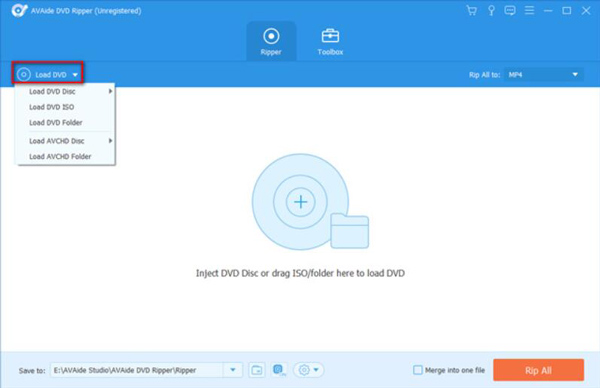
Langkah 2Setelah mengimpor DVD ke dalamnya, Anda dapat mengklik Format tombol untuk memilih format output untuk file Anda.
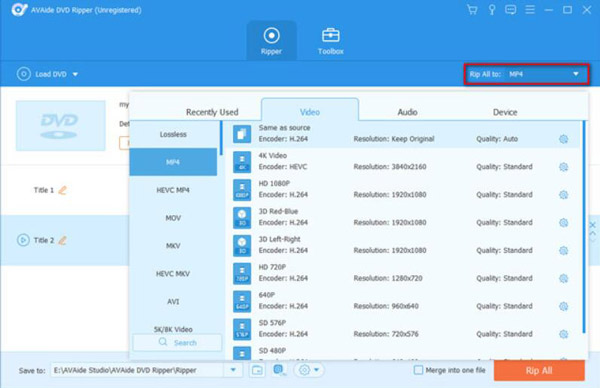
Langkah 3Setelah semua pengaturan, klik Robek Semua tombol untuk meluncurkan proses. File Anda akan siap dalam hitungan menit.
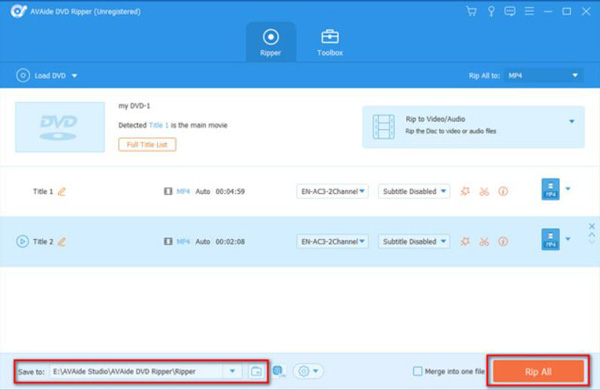
Langkah 4Kemudian Anda dapat menggunakan drive USB untuk menyimpan video digital Anda dan kemudian memutar DVD di Apple TV.
Bagian 2: Streaming DVD dari PC/Mac ke Apple TV
Streaming DVD dari PC dan Mac ke Apple TV juga dimungkinkan. Pengguna Windows dapat mencapainya dengan pemutar media VLC. Pengguna Mac dapat langsung AirPlay DVD dari Mac ke Apple TV sambil memasukkan disk.
1. Untuk Pengguna Windows:
VLC media player adalah perangkat lunak yang kuat untuk menangani video. Anda juga dapat memutar disk dan menambahkan DVD ke Apple TV dengan kabel HDMI. Perhatikan bahwa VLC mungkin tidak dapat memutar beberapa DVD terenkripsi, jadi Anda mungkin perlu menggunakan aplikasi atau perangkat lunak lain jika mengalami masalah. Langkah-langkah berikut akan mengajari Anda cara melakukannya:
Langkah 1Sambungkan komputer Anda ke Apple TV menggunakan kabel HDMI. Dan jika komputer Anda tidak memiliki drive DVD, Anda dapat menggunakan drive eksternal.
Langkah 2Buka VLC dan klik Media tombol di bilah menu di bagian atas layar. Kemudian Klik Buka Disk tombol dari menu drop-down.
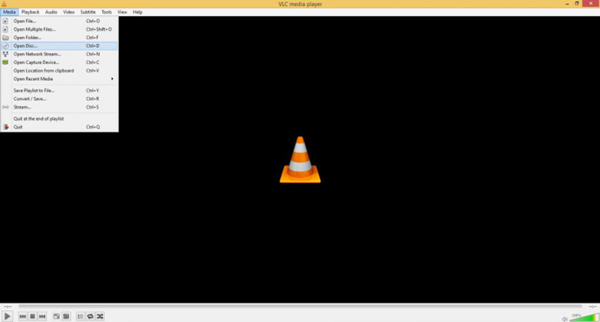
Langkah 3Masukkan DVD Anda ke komputer Anda dan pilih disk dari kotak dialog Pemilihan Disk.
Langkah 4Klik Bermain tombol untuk memutar DVD di VLC setelah memilih judul dan bab yang Anda inginkan.
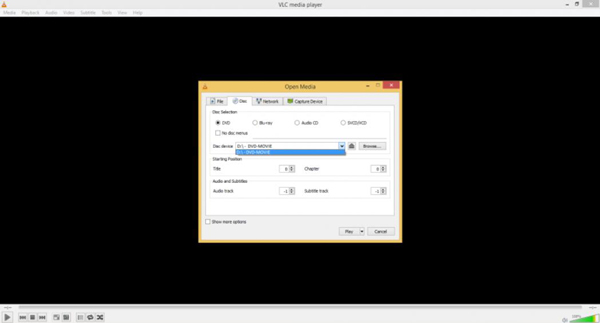
Langkah 5Buka layar Utama dan pilih aplikasi VLC di Apple TV Anda. Dan Anda dapat menemukan DVD yang diputar di Apple TV.
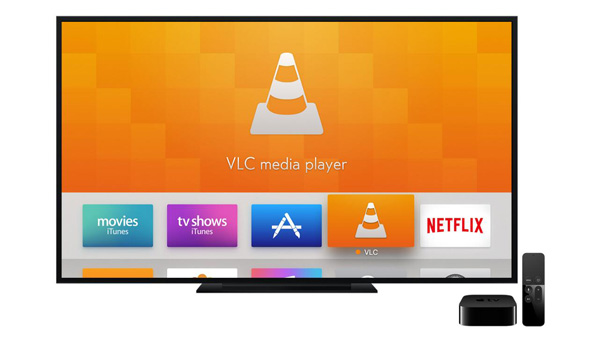
2. Untuk Pengguna Mac
Pengguna Mac tidak perlu menginstal perangkat lunak lain untuk melakukan streaming DVD. Anda dapat langsung memutar DVD dari Mac ke Apple TV dengan AirPlay. Ingatlah bahwa kualitas DVD di Apple TV mungkin bergantung pada kecepatan jaringan Wi-Fi Anda dan kemampuan Mac dan Apple TV Anda. Berikut langkah-langkah cara melakukannya di Mac:
Langkah 1Masukkan DVD yang ingin Anda tonton ke drive DVD Mac Anda. Luncurkan aplikasi Pemutar DVD di Mac Anda. Anda dapat menemukannya di folder Aplikasi.
Langkah 2Klik Mengajukan dan Buka Media DVD tombol. Pilih DVD yang ingin Anda tonton dari disk yang tersedia dan klik Oke tombol.
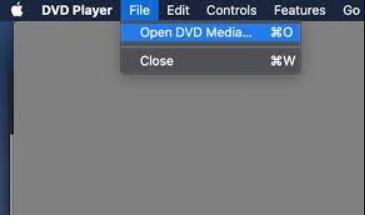
Langkah 3DVD akan mulai diputar di aplikasi DVD Player di Mac Anda. Buka layar Utama di Apple TV Anda dan klik AirPlay tombol.
Langkah 4Pilih Mac Anda dari daftar perangkat yang tersedia dan aktifkan pencerminan. Dan sekarang DVD diputar di Apple TV Anda.
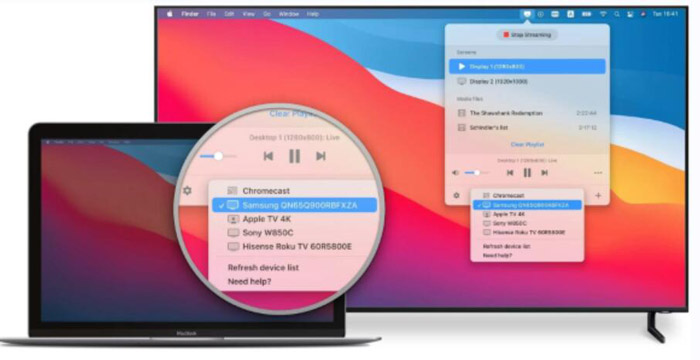
Bagian 3: FAQ tentang Memutar DVD di Apple TV
Bisakah saya memutar DVD langsung di Apple TV?
Tidak, Apple TV tidak memiliki drive DVD bawaan, jadi Anda tidak dapat memutar DVD langsung di dalamnya. Anda hanya dapat menggunakan metode di atas untuk memutar DVD di Apple TV.
Bisakah saya memutar cakram Blu-ray di Apple TV?
Tidak, Anda tidak dapat memutar disk Blu-ray di Apple TV. Apple TV hanya mendukung media digital. Tapi kamu bisa gunakan VLC untuk memutar Blu-ray dan tonton di Apple TV.
Bisakah saya menggunakan drive DVD eksternal dengan Apple TV?
Tidak, Anda tidak dapat menggunakan drive DVD eksternal dengan Apple TV. Apple TV tidak memiliki port atau konektor lain untuk menyambungkan drive DVD eksternal.
Kesimpulannya, memutar DVD di Apple TV adalah proses langsung yang dapat dilakukan dengan peralatan yang tepat dan beberapa langkah mudah. Anda dapat menikmati DVD favorit Anda di layar lebar dalam waktu singkat di Windows dan Mac. Pengguna Windows dapat menggunakan pemutar media VLC, dan pengguna Mac dapat langsung memutar DVD di Apple TV sambil menggunakan AirPlay untuk mencerminkan layar. Anda juga bisa menyalin DVD ke Mac dan gunakan fitur AirPlay untuk menonton di Apple TV. Dan cara terbaik untuk menyalin DVD adalah dengan menggunakan AVAide DVD Ripper untuk mengonversi DVD menjadi video digital, lalu memutarnya di Apple TV. Perangkat lunak ini akan berisi resolusi asli dari DVD yang akan ditonton.
Pemutar multimedia berfitur lengkap untuk memutar Blu-ray, DVD, UHD 4K, dan file video/audio lainnya.



 Unduh Aman
Unduh Aman


